تصميم نصوص عشبيه جميله
بسم الله الرحمن الرحيم
هذا الدرس أعجبني إخراجه كثيراً فأحببت أن أفيدكم به
خاصة أن طريقة عمل لمثل هذه الفكره تستطيع إستخدامها إستخدامات كثيره ومتنوعة
وهذا أحلى ما في التصميم الرقمي , عند معرفتك للتصميم بطرق متنوعه تقوم بالإبداع بخيالك الواسع
العمل بعد الإنتهاء من الدرس يصبح كالتالي :
أضغط على العمل لمشاهدته بالصورة الكاملة
بسم الله نبدأ مباشرة
1 / افتح الفوتوشوب.
الجزء الأول تصميم خلفيه للعمل
2 / افتح صفحه جديده بمقاس عرض 1920 وإرتفاع 1200 بكسل من (File > New) أو Ctrl + N بخلفيه بيضاء.

3/ انشئ طبقه جديده أعلى طبقة Background واملأها باللون الأبيض واضغط على الطبقه مرتين أو أضغط على الزر الأيمن من الفأره على الطبقه ثم اختر Blending Options.
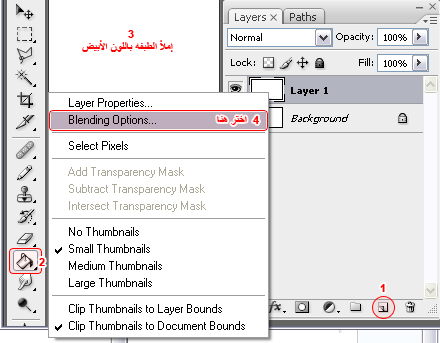
4/ في نافذة Layer Style اختر Gradient Overlay غير اللون التدريجي الأول إلى #adbf41 واللون التدريجي الثاني إلى #328a26 واجعل التدرج شكله دائري وليس خطي كما في الصورة التالية :
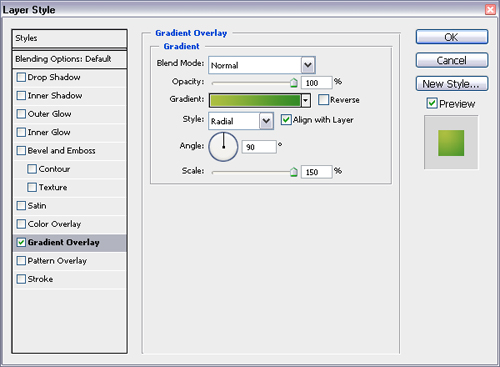
5/ ليصبح العمل كالصورة التالية
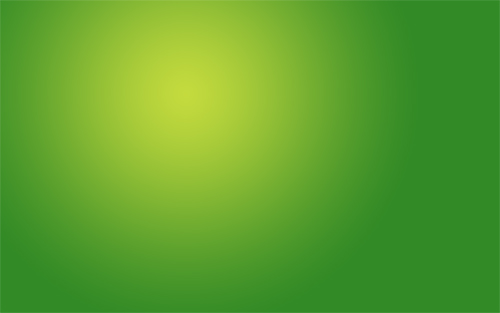
6/ الأن يجب علينا ان نجعل الخلفيه تشكل تعرجات العشب في هذه الحاله يجب علينا تحميل خلفيه متعرجه كـ Texture أو Pattern
هنا نجد خلفيه عالية الدقة والجوده بإمكاننا تحميلها مجاناً حتى لاستخدامها لأي إستخدامات أخرى
7/ نضع أحد الخلفيات الموجوده التي تم تحميلها فوق آخر طبقه ليكون العمل كالشكل التالي :
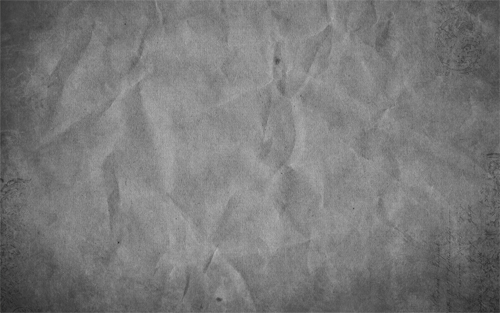
8/ الأن نجعل الخلفيه Overlay و 70% opacity
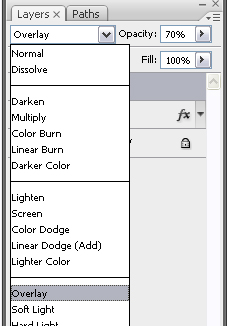
سنشاهد الخلفيه أصبحت بشكل جميل وهذا بحد ذاته تأثير رائع

9/ الأن نقوم بمضاعفة الطبقة نفسها وقلبها 180 درجه وجعلها شفافه اكثر حتى 25% ونقوم بإضافة أكثر من خلفيه متنوعه لتزيد من شكل تأثيرات الخلفيه لتصبح كالشكل التالي

10/ حالياً نعمل طبقه جديده فوق جميع الطبقات ونقوم بإختيار الفرشاة بالشكل العادي الدائري ذو الحدود الشفافه بمقاس 300 بكسل ونرسم على الطبقه في العمل على الحدود كالصوره التالية
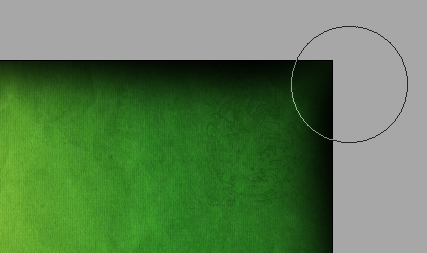
ونجعل الطبقه Overlay وشفافيه بنسبة 30% لتصبح كالشكل التالي

الأن انتهينا من تصميم الخلفيه الخاصه بالعمل وسنبدأ بإذن الله بالجزء الثاني
الجزء الثاني كتابة النص وعمل التأثيرات العشبيه عليه
11/ في هذا الجزء سنحتاج التأثير او الصورة العشبية التي ستمثل شكل النص وستجد هنا صورة مناسبه لذالك ( يمكنك إستخدام أي صوره تريد )
قم بتحميل الصوره لديك
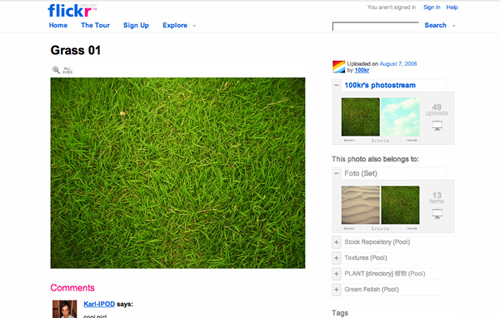
12/ سنحتاج الأن لكتابة النص داخل العمل انا أخترت نوع النص Impact للغه الإنجليزيه وقمت بكتابة TECH-WD ثم بعد كتابتك للنص اجعله 50% نسبة الشفافيه لكي تساعدنا في العمل

13/ الأن تحت النص قم بإضافة صورة العشب التي قمت بتحميلها من Flickr ثم اعمل تحديد بإستخدام أداة القلم Pen Tool بالضغط على p من لوحة المفاتيح قم بتحديد حواف الحرف مع ترك بعض الأعشاب الخارجيه كالتالي :
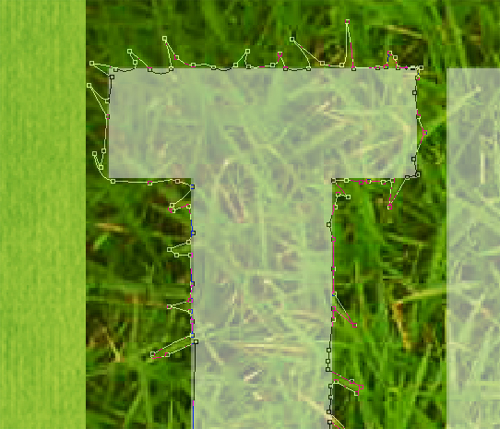
14/ قم بتحديد التحديد بالضغط على CTRL + اضغط بالماوس على الطبقه التي تم إستخدام بها الـ Pen Tool ليتم تحديد التقطيع ثم اضغط Ctrl + Shift + i ليتم عكس التحديد
ثم اضغط Delete ليصبح العمل كالتالي :

15/ الأن نقوم بعمل الستايلات اللازمه ليصبح شكل الحرف كأنه زرع حقيقي متوازن ذو ضلال وتأثير ضوئي على سطح الحرف
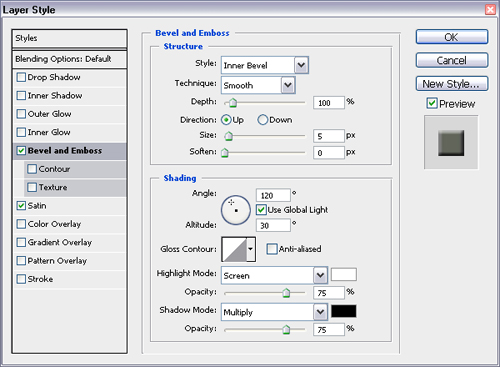
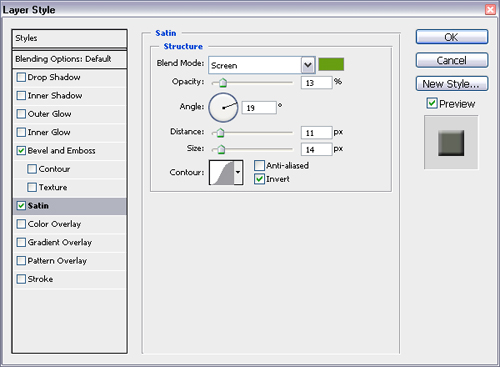
ليصبح النص كالشكل التالي :

16/ الأن نقوم بعمل مضاعفة للطبقه بالضغط على الماوس الزر الأيمن على نفس طبقة العشب النصي ثم اضغط Duplicate Layer بعد ذالك اضغط مرتين او اختر Blending Options على النص العشبي الذي تم مضاعفة النص الآخر منه للتعديل على الستايل الخاص فيه واجعل لون الطبقه Color Overlay أسود
17/ قم بالضغط على Filter ثم Blur ثم Motion Blur وقم بعمل الإعدادات التالية :
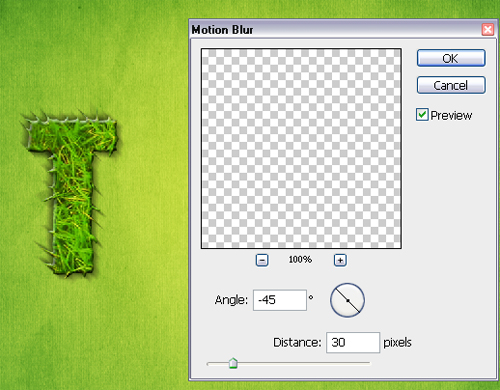
18/ بعد ذالك قم بتحريك الضل إلى الأسفل اليمين ليصبح كأنه ضل حقيقي :)

19/ الأن قم بمضاعفة الطبقه الأولى للعشب واجعل الطبقه التي اسفل منها تتجه أسفل اليمين قليلاً لتصبح كأنه نص ثلاثي أبعاد مع عمل الإعدادات التاليه على الالنص الأسفل ليكون كأنه أغمق من النص الأعلى منه وكأنه ضل ولا يوجد فيه ضوء بحكم ان الضوء يأتي من الأعلى.
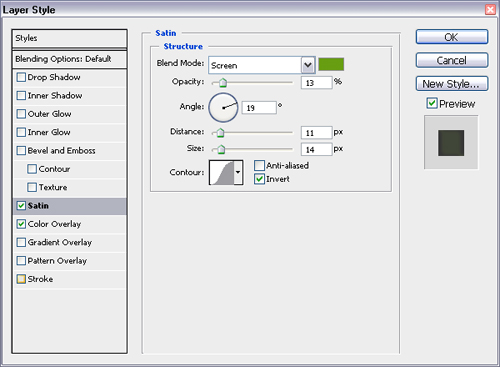
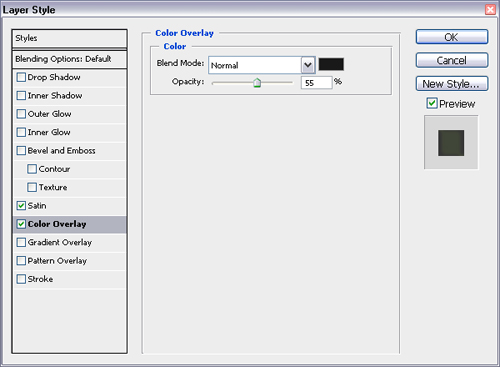

وهكذا لجميع الحروف المتبقيه ليصبح العمل كالتالي :

الأن بعد إضافة بعض البهارات على العمل تكون النتيجه النهائيه الأخيره











ماشاء الله عليك عبدالملك, ابداع وجهد لايقدر بثمن.
تحياتي لك وسلام خاص للفراشة الحلوه :)
ابداع اخوي عبدالملك ,, =) ,, ومهب يديد عليك ,,
امسات ناري و اليوم عشبي ,, شكلنا باجر صخري هههه ولا بحري هههه ,,
جزاك الله خيرا. درس رائع و مفيد!
بدر الحربي
يعطيك ألف عافيه يالغالي , وتحياتي لك وسلام خاص من الفراشه الحلوه ^_*
خميس
مرورك الجميل دائماً تعطر بها المواضيع دائماً
افا عليك راح يصير كل أنواع التأثيرات الخطيه ان شاء الله ^_^
عونيـ
الله يعافيك ويجزاك خير اخوي عوني وحياك الله دائماً وأبداً :)
درس مفيد جدا وواضح
بارك الله فيك اخي الكريم على مجهودك
شكراً لك جزيلاً مليكة القلم على مرورك وردك
أطيب تحياتي
رائع الدرس
تطبيقي على السريع
http://www.mrkzy.com/uploads/d01abf24b3.jpg
ألف شكر
حياك الله غسق الأروع مرورك وتطبيقك الجميل ومع انه على السريع فكيف لو ماخذ وقتك فيه , تمنيات لك بالتوفيق
ولا تحرمنا زياراتك الرائعة
الخطوة رقح 13 و 14 ما زبطو معاي..ساعة ونص وانا اجرب وما زبط
عندما اعمل دليت التخديد بروح